O Ubuntu é uma distribuição de código aberto popular, poderosa e personalizável usada por milhões de pessoas em todo o mundo. Mas também pode ser relativamente complexo para alguns. Os pacotes do Linux permitem que você adicione novos aplicativos ou funcionalidades ao seu sistema. Depois de um tempo, você pode ter instalado alguns pacotes que não são mais necessários. Esses pacotes podem ocupar espaço em disco, esgotar a RAM e diminuir o desempenho do sistema.
Seja qual for o caso, se você está procurando uma maneira de se livrar de um aplicativo, remover alguns pacotes extras ou limpar o lixo do dispositivo que não é mais necessário, você pode usar um desses métodos para fazer isso. Aqui estão algumas maneiras fáceis de remover pacotes no Ubuntu. Verificar Razões pelas quais o Ubuntu é a distribuição Linux ideal para desenvolvedores de software.

1. Remova os pacotes usando o Centro de Software
Quando você deseja excluir um pacote específico de sua máquina, a maneira mais fácil é acessar o Ubuntu Software Center e desinstalá-lo.
Para fazer isso, abra o Software Center no Ubuntu na barra de ícones. Você pode até procurá-lo na lista de aplicativos se não estiver disponível nos favoritos.
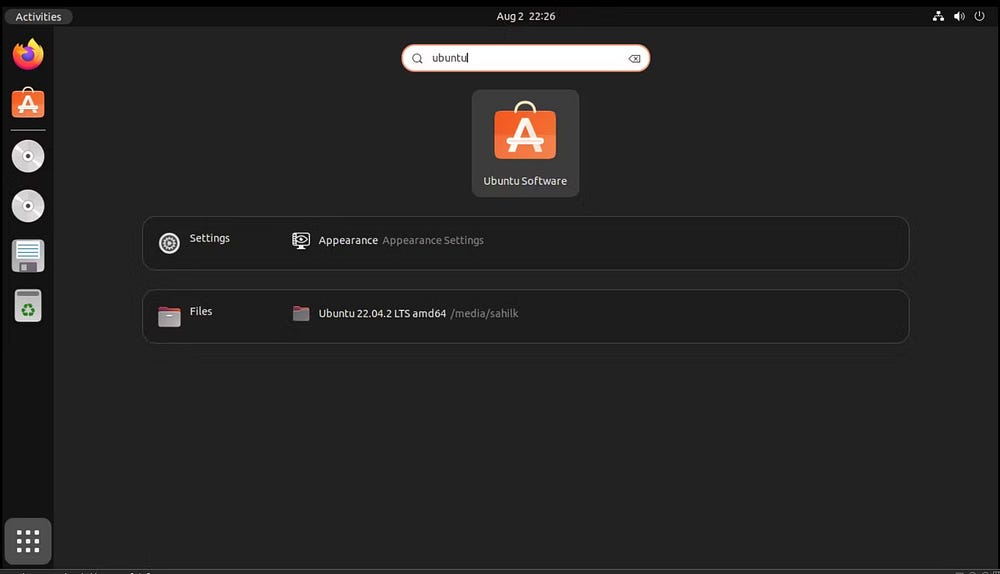
Depois disso, vá para a guia instalado acima. Que contém uma lista de todos os aplicativos instalados em seu sistema.
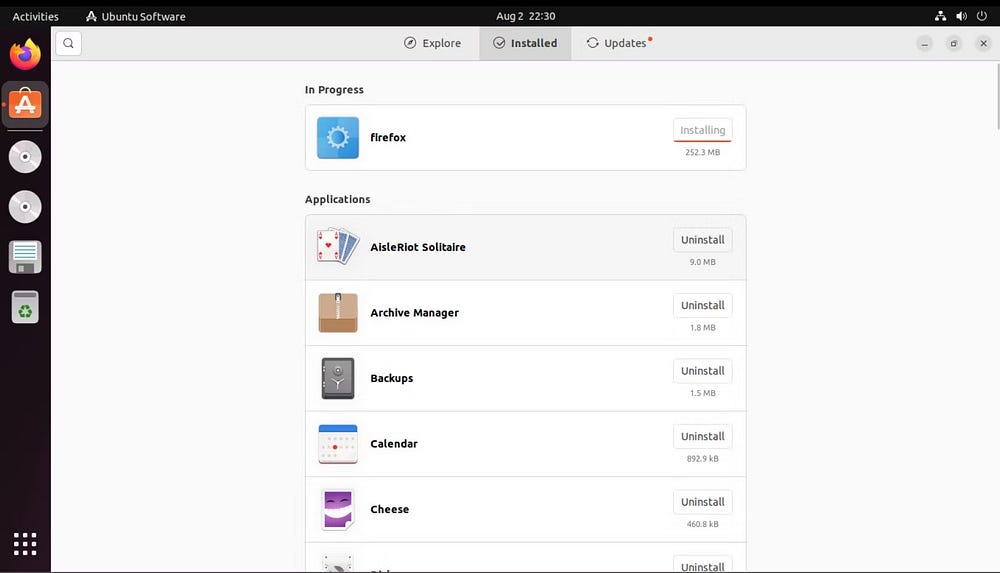
Para desinstalar um aplicativo específico, role e encontre o respectivo aplicativo. Por exemplo, se você deseja remover o Spotify, encontre o aplicativo instalado e clique no botão Desinstalar ao lado dele.
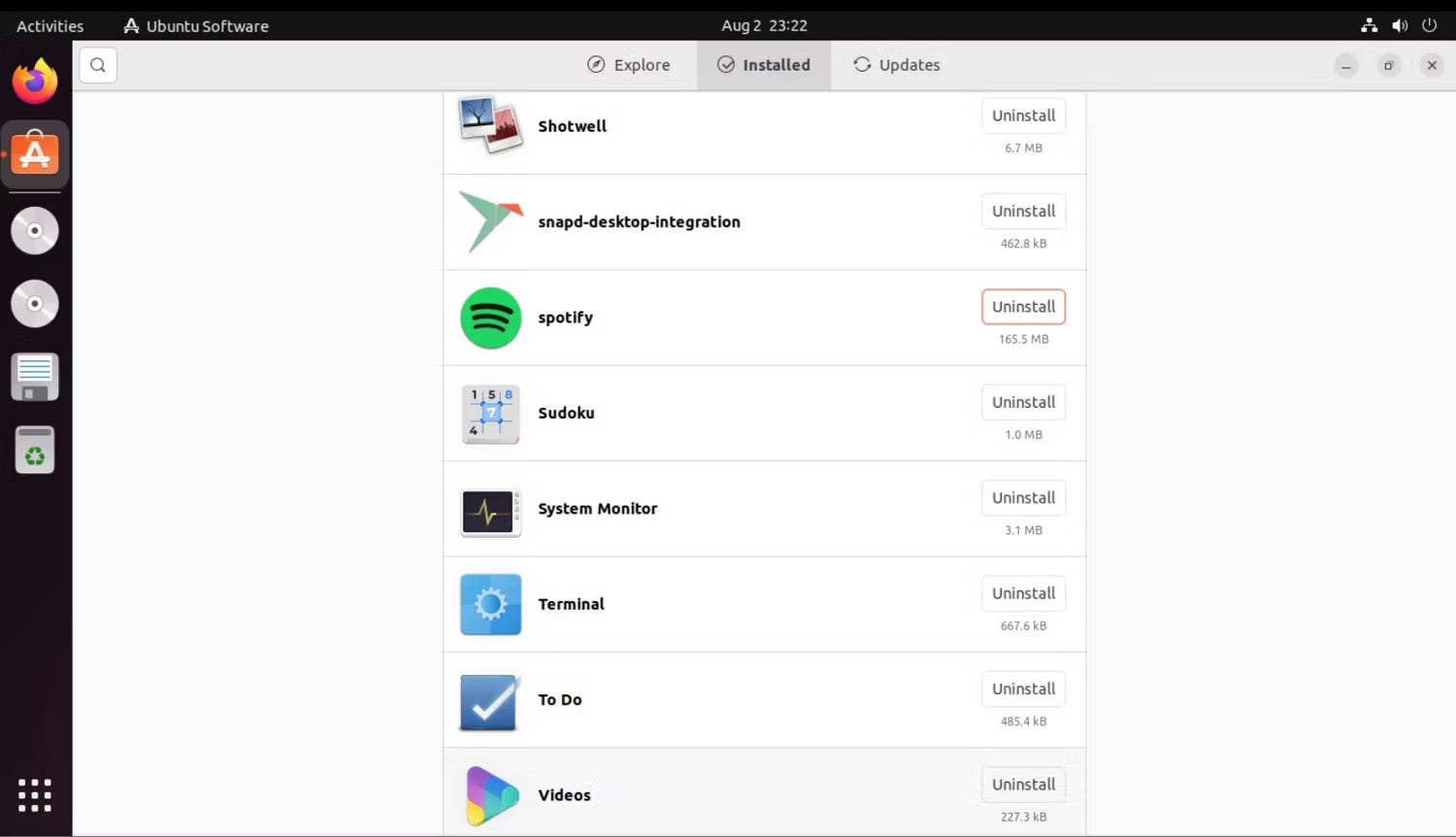
Siga as instruções na tela para remover o aplicativo e suas dependências instaladas.
2. Remova pacotes usando o comando apt
O comando APT funciona de maneira diferente, pois você o usa dentro do Terminal. Para desinstalar um aplicativo usando o APT, use a seguinte sintaxe de comando:
sudo apt-get remove <application_name> -y com substituição application_name pelo nome do aplicativo que você deseja remover.
Para listar os pacotes instalados no Ubuntu usando o APT, você pode executar o seguinte comando:
sudo apt list --installed 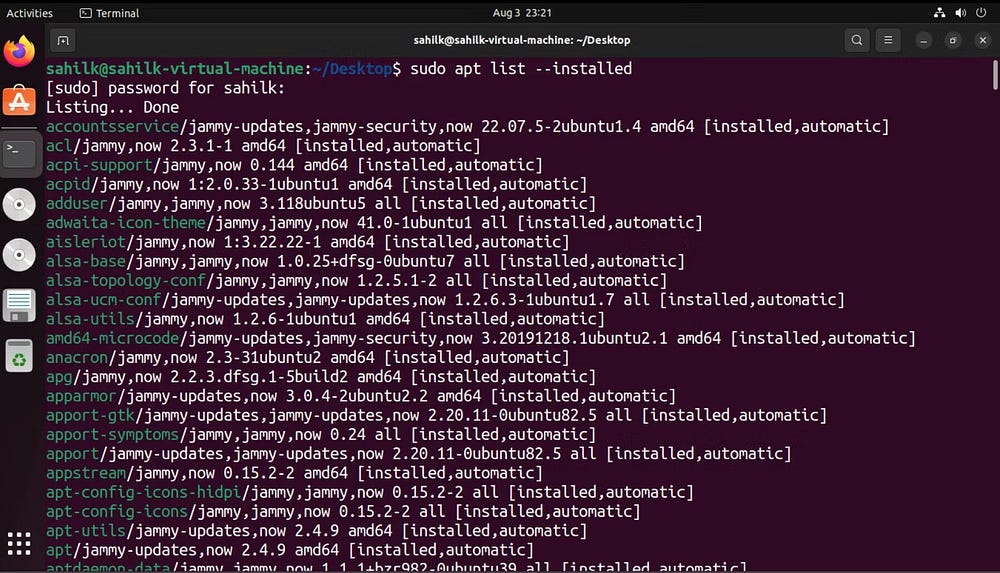
Se você possui o VLC instalado em seu sistema e deseja desinstalá-lo, use o seguinte comando:
sudo apt-get remove vlc -y 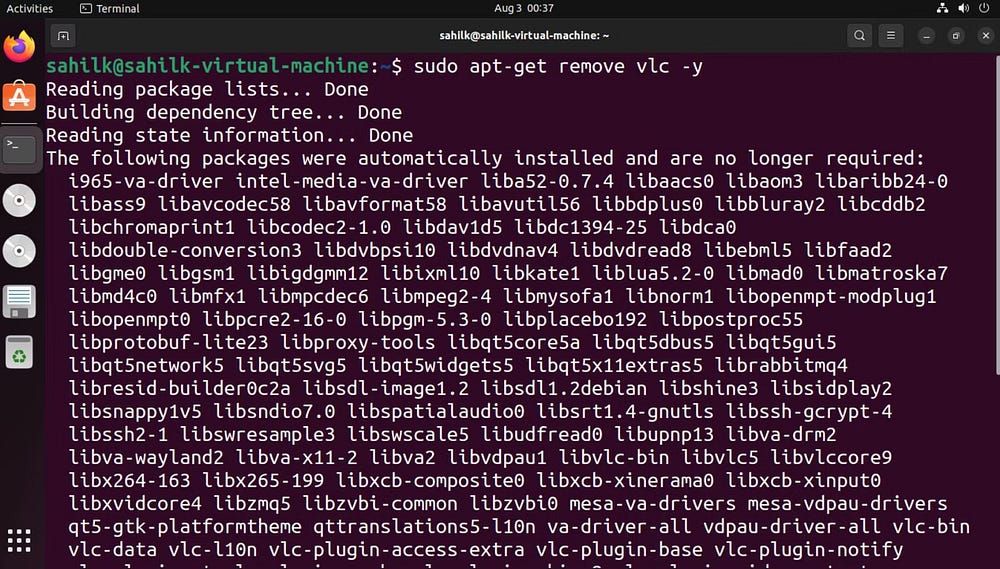
Quando o processo estiver concluído, o VLC será desinstalado da sua máquina Ubuntu. É sempre melhor atualizar o Ubuntu usando o comando apt-get update Depois de remover um aplicativo.
sudo apt-get update 3. Use o comando Snap
Se você instalou algum aplicativo da Snap Store, deve usar o comando snap para removê-lo do Ubuntu.
Aqui está o comando para remover pacotes Snap no Ubuntu:
sudo snap remove <application_name> com substituição application_name pelo nome do aplicativo que você deseja remover.
Para listar todos os aplicativos Snap disponíveis instalados na área de trabalho do Ubuntu, use a função de lista da seguinte forma:
sudo snap list 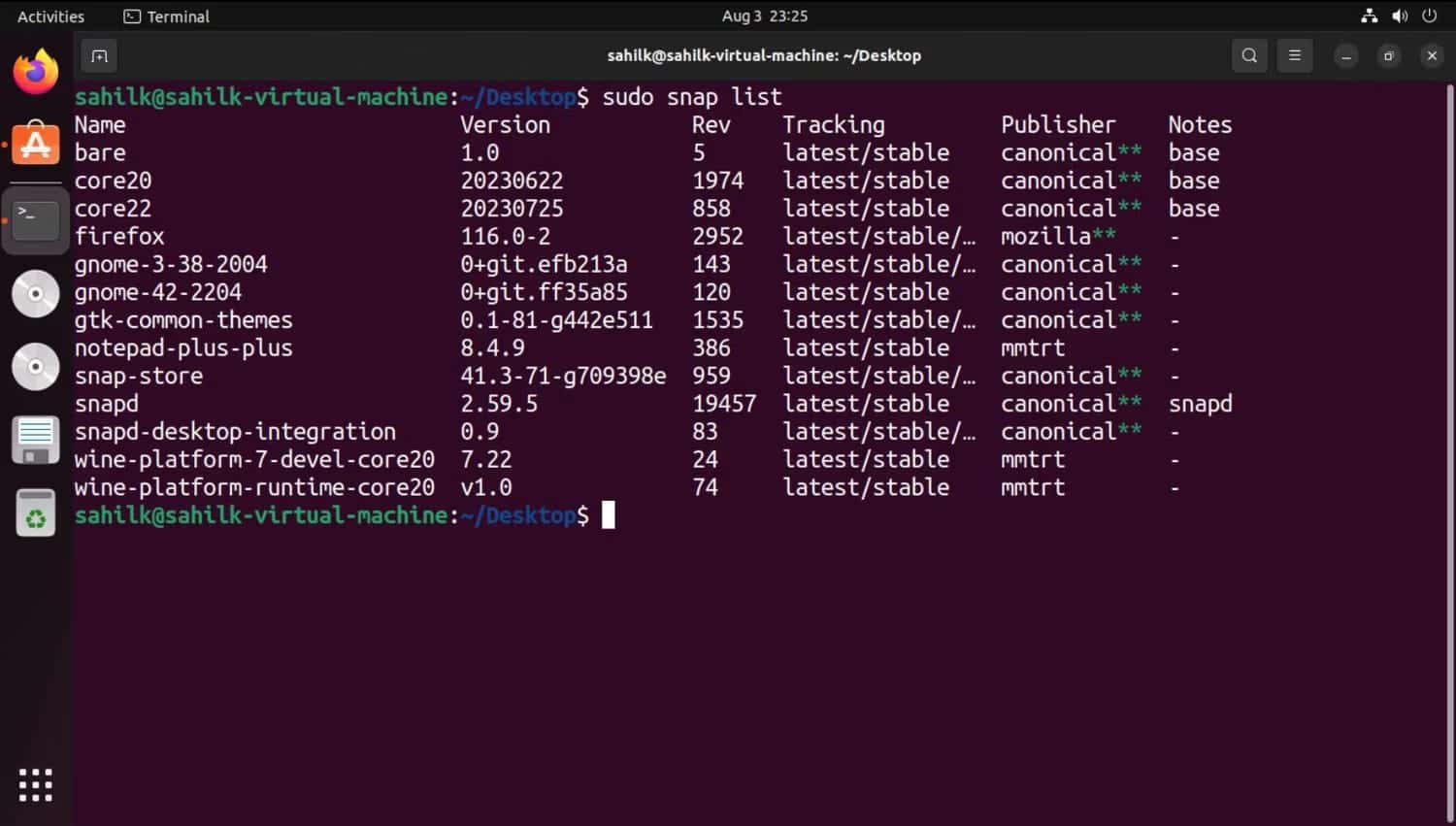
Como o Spotify é um aplicativo Snap, para desinstalá-lo, você pode usar o comando abaixo:
sudo snap remove spotify 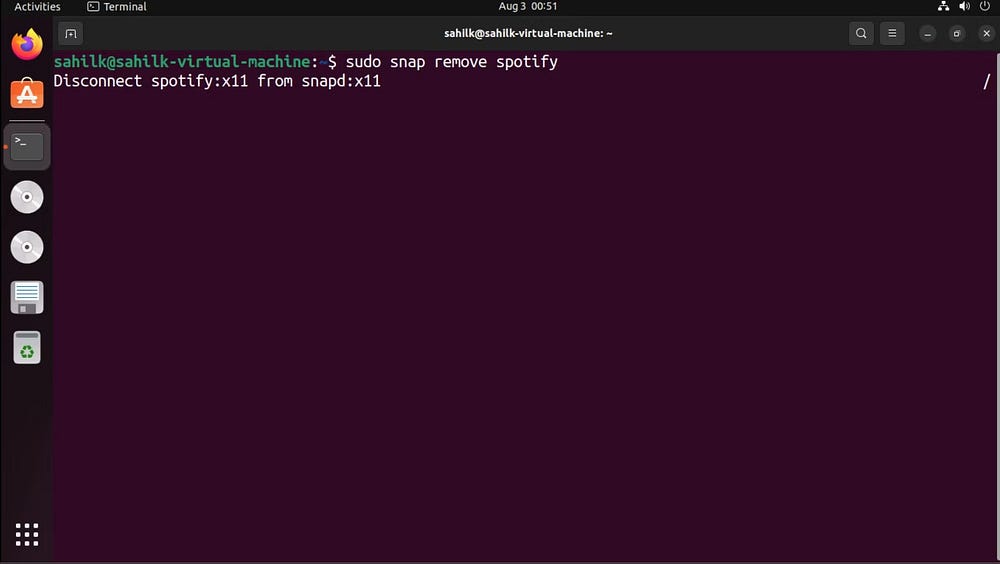
Assim que o processo estiver concluído, você receberá uma confirmação em sua tela. Verificar Como remover uma distribuição Snap no Ubuntu.
4. Remova as dependências usando o comando autoremove
Durante o processo de instalação, seu gerenciador de pacotes pode instalar algumas dependências adicionais para o pacote base. Após a desinstalação do pacote base, essas dependências agem como Bloatware e não são necessárias para a manutenção do seu sistema.
Para garantir que você se livre desses pacotes indesejados, use o comando autoremove:
sudo apt autoremove 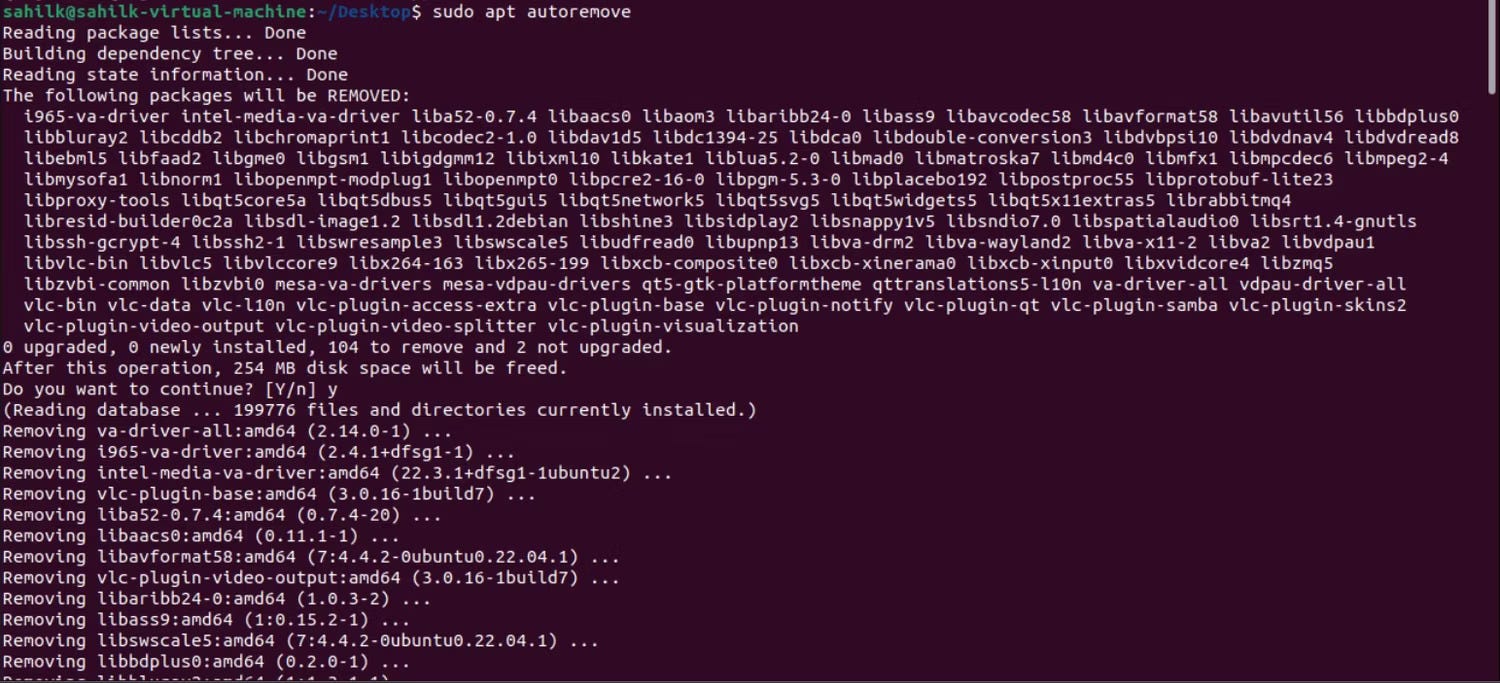
Quando for solicitada uma resposta S/N, digite Y para prosseguir com o processo de remoção. Depois que o comando for executado, todos os pacotes desnecessários serão removidos de sua máquina Ubuntu.
5. Desinstale os aplicativos do Ubuntu usando o dpkg
APT e dpkg são diferentes e você não pode usar os dois comandos de forma intercambiável. Para listar pacotes de instalação com dpkg, execute:
dpkg --list Use o nome exato do pacote para removê-lo sem erros. Para desinstalar o pacote, use o seguinte formato:
sudo dpkg -r <application_name> Por exemplo, se você não estiver mais usando o Vim e quiser removê-lo, use o seguinte comando:
sudo dpkg -r vim É fácil remover pacotes no Ubuntu
As distribuições do Linux, incluindo o Ubuntu, permitem que você remova facilmente pacotes e aplicativos adicionais do seu sistema. Existem alguns métodos que você pode usar para desinstalar aplicativos instalados em sua distribuição Ubuntu.
Embora a maioria das distribuições Linux funcione de maneira semelhante, muitas outras, como o Arch Linux, possuem diferentes comandos de gerenciamento de pacotes, que podem não funcionar no Ubuntu. Dependendo da distribuição do Linux que você está usando, você deve usar métodos centrados na distribuição para instalar/desinstalar aplicativos. Você pode ver agora Coisas a fazer ao instalar o Ubuntu no seu computador.







